
תוכנה זו תשמור על מנהלי ההתקנים שלך, ובכך תשמור עליך מפני שגיאות מחשב נפוצות ותקלות חומרה. בדוק את כל הנהגים שלך כעת בשלושה שלבים פשוטים:
- הורד את DriverFix (קובץ הורדה מאומת).
- נְקִישָׁה התחל סריקה למצוא את כל הנהגים הבעייתיים.
- נְקִישָׁה עדכן מנהלי התקנים כדי לקבל גרסאות חדשות ולהימנע מתקלות במערכת.
- DriverFix הורד על ידי 0 קוראים החודש.
בעת גישה לדף מאובטח כמו דף הבנק שלך, אתה עלול להיתקל בשגיאות הקשורות לאבטחה. שגיאה כזו היא שגיאת SSL שנכשלה בחיבור המאובטח.
כמה ממשתמשי Windows דיווחו על שגיאות דומות ב- Windows קהילת מיקרוסופט פוֹרוּם.
מאז השבוע שעבר אני כבר לא יכול לגשת לדף הבנקאות המקוונת ב- Windows 10.
הן Edge והן Internet Exporer חוזרים: INET_E_DOWNLOAD_FAILURE
ו- Firefox מחזיר: SSL_ERROR_BAD_MAC_ALERT
יש לי מחשב נוסף עם חלונות 7: אין בעיה! שני המחשבים האישיים מריצים את אותו F-Secure ו- Malwarebytes של virusscanner.
אם אתה מוטרד גם משגיאה זו, להלן מספר טיפים לפתרון בעיות שיעזרו לך לפתור את שגיאת SSL שנכשלה בחיבור המאובטח ב- Windows.
כיצד אוכל לפתור שגיאה SSL_ERROR_BAD_MAC_ALERT?
1. בדוק אם קיימים מסנני בטיחות

- שגיאה זו עלולה להתרחש אם ספק שירותי האינטרנט שלך מפעיל מסנן בטיחות.
- אם הפעלת מסנן בטיחות על ידי ספק שירותי האינטרנט שלך, בקש מהם להשבית אותו או שתוכל להשבית אותו על ידי כניסה לבקרת החשבון של ספק שירותי האינטרנט שלך.
- אם אינך זוכר שביקשת מספק שירותי האינטרנט שלך להפעיל מסנן אינטרנט, בדוק את בקרת החשבון שלך אם הוא מופעל.
- ספקי שירותי אינטרנט רבים כברירת מחדל מאפשרים מסנני בטיחות במהלך ההתקנה.
השבת סינון יישומים באנטי-וירוס שלך
- האנטי-וירוס מגיע עם הגדרת פרוטוקול מסנן יישומים.
- בדוק אם האנטי-וירוס שלך מאפשר פרוטוקול סינון יישומים.
- השבת את התכונה בהגדרות ובדוק אם קיימים שיפורים.
- בעוד שתוכנית האנטי-וירוס NOD32 מגיעה עם תכונת סינון פרוטוקול יישומים, אנטי-וירוסים אחרים עשויים לקבל שמות שונים עבור אותו הדבר.
השבתת סינון פרוטוקולים ב- NOD32
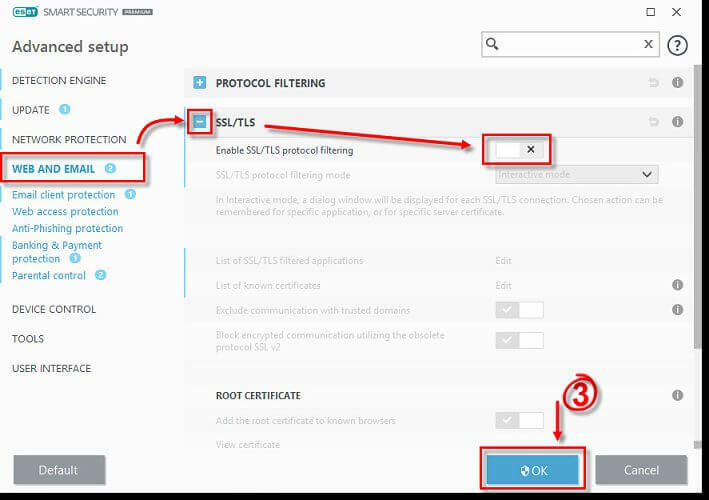
- לְהַשִׁיק ESET אנטי-וירוס.
- ללחוץ F5 להפעלת ההתקנה המתקדמת.
- לחץ על אינטרנט ודואר אלקטרוני אפשרות מהחלונית השמאלית.
- לחץ על SSL / TLS להרחיב אותו.
- החלף את המתג עבור - אפשר סינון פרוטוקולי SSL / TLS אפשרות להשבית את התכונה.
- נְקִישָׁה בסדר כדי לשמור את השינויים.
- כעת נסה לגשת לדף האינטרנט שהראה את השגיאה. אם אתה מסוגל לגשת לדף האינטרנט ללא שגיאה, ודא שאתה מפעיל שוב סינון פרוטוקולי SSL / TLS.
אם השבתת פרוטוקול מסנן היישומים לא עזר, נסה להשבית את האנטי-וירוס באופן זמני. לחץ לחיצה ימנית על סמל האנטי-וירוס בשורת המשימות ובחר השבת / כבה. נסה לגשת לדף האינטרנט ולבדוק אם קיימים שיפורים.
2. זמן ותאריך שגויים של המערכת
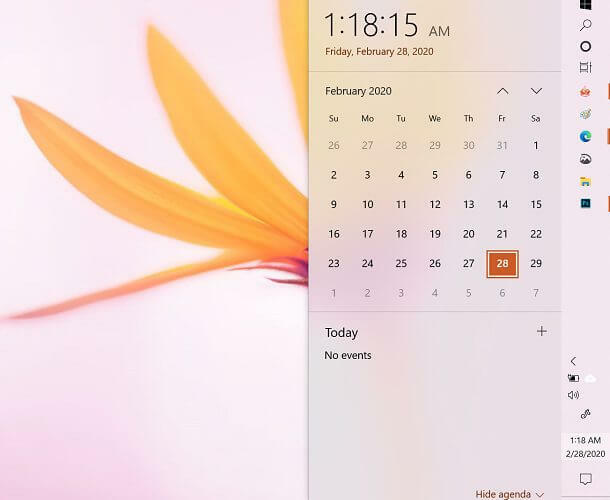
- כל דפדפני האינטרנט משתמשים באישור באתר מאובטח על מנת להבטיח כי המידע שלך נשלח לשרת בזמן אמת כדי להגן על המשתמש מפני התקפות פישינג.
- לכן, תאריך מערכת שגוי יכול לגרום לדפדפן האינטרנט לזהות שתוקף אישור האבטחה של האתר פג או לא חוקי וכתוצאה מכך נכשל שגיאת SSL בחיבור המאובטח.
- ודא שתאריך ושעת המערכת נכונים ואז נסה שוב.
3. התקן מחדש את דפדפן האינטרנט
השבת תוספות לדפדפן
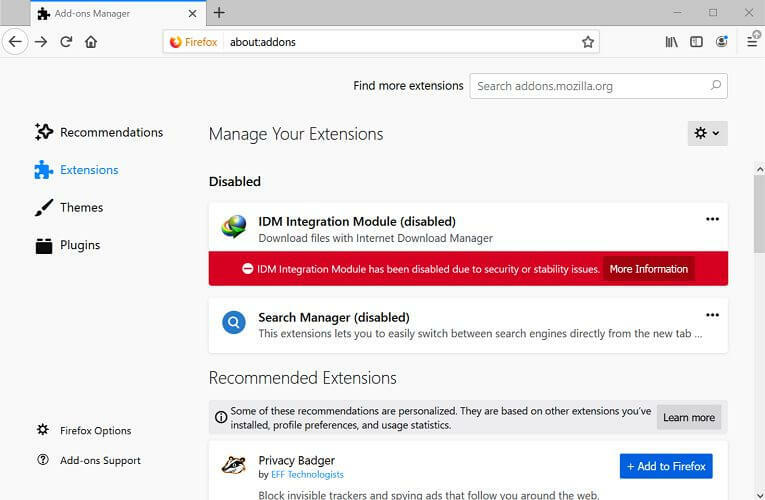
- ב- Firefox לחץ תַפרִיט.
- בחר תוספות מהאופציות. ניתן לגשת אליו גם על ידי לחיצה Ctrl + Shift + A..
- הקלק על ה הרחבות סמל מהחלונית השמאלית.
- השבת את כל התוספים בזה אחר זה.
- הפעל מחדש את הדפדפן ונסה לגשת לדף האינטרנט.
- אם הבעיה נמשכת, ייתכן שתצטרך להתקין מחדש את הדפדפן.
הסר את התקנת דפדפן האינטרנט
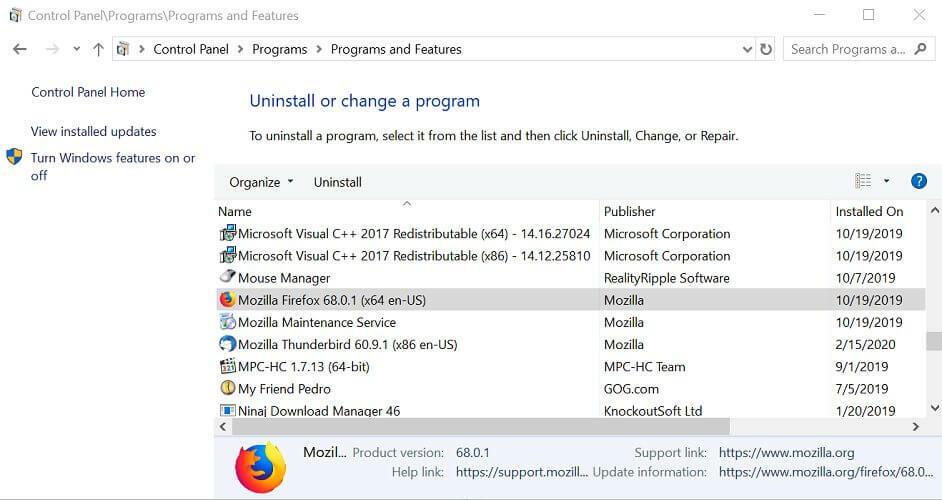
- ללחוץ מקש Windows + R. כדי לפתוח את Run.
- סוּג לִשְׁלוֹט ולחץ בסדר.
- מלוח הבקרה, עבור אל תוכניות> תוכניות ותכונות.
- בחר בדפדפן האינטרנט ולחץ על הסר התקנה. נְקִישָׁה כן אם תתבקש לאשר את הפעולה. המתן עד להסרת ההתקנה של הדפדפן.
- לאחר מכן, התקן מחדש את הגרסה האחרונה של דפדפן האינטרנט ובדוק אם השגיאה נפתרה.
4. חזור לגרסה הקודמת
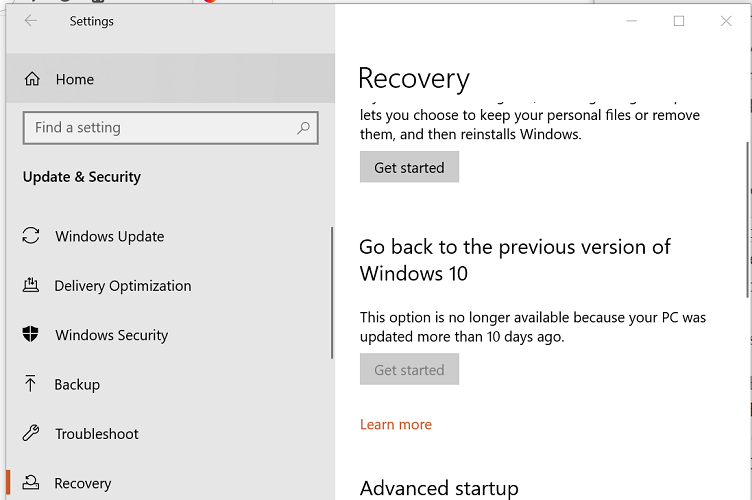
- אם השגיאה החלה להתרחש לאחר עדכון לגרסה האחרונה של מערכת ההפעלה של Windows, נסה לחזור לגירסה הקודמת.
- לחץ על הַתחָלָה ובחר הגדרות.
- לחץ על עדכונים ואבטחה.
- בחר את התאוששות הכרטיסייה.
- תַחַת חזור לגירסה הקודמת של Windows 10, לחץ על להתחיל.
- פעל לפי ההוראות שעל המסך להתקנת הגרסה הקודמת.
האפשרות חזור לגירסה הקודמת של Windows 10 זמינה רק למשך 10 ימים מאז התקנת העדכון. אם הלחצן התחל בעבודה אפור, עליך ליצור כונן אתחול באמצעות קובץ ה- Windows OS של הגרסה הקודמת ואז לשדרג / להתקין מחדש באמצעות הכונן האתחול.
אנו מקווים שהמדריך הזה הוכיח את עצמו כשימושי במצבך. אל תהססו לשתף אותנו בחוויה שלכם באמצעות קטע התגובות שנמצא למטה.


